Giáo án lớp 9 môn Tin học - Bài 4: Một số tính năng khác trong windows (tiết 7,8,9)
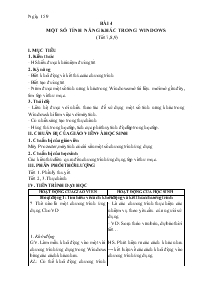
I. MỤC TIÊU
1. Kiến thức
- HS hiểu được khái niệm đường tắt
2. Kỹ năng
- Biết khởi động và kết thúc các chương trình
- Biết tạo đường tắt
- Nắm được một số tính năng khác trong Windows: mở tài liệu mới mở gần đây, tìm tệp và thư mục.
Bạn đang xem tài liệu "Giáo án lớp 9 môn Tin học - Bài 4: Một số tính năng khác trong windows (tiết 7,8,9)", để tải tài liệu gốc về máy bạn click vào nút DOWNLOAD ở trên
Ngày 15/9 BÀI 4 MỘT SỐ TÍNH NĂNG KHÁC TRONG WINDOWS (Tiết 7,8,9) I. MỤC TIÊU 1. Kiến thức - HS hiểu được khái niệm đường tắt 2. Kỹ năng - Biết khởi động và kết thúc các chương trình - Biết tạo đường tắt - Nắm được một số tính năng khác trong Windows: mở tài liệu mới mở gần đây, tìm tệp và thư mục. 3. Thái độ - Liên hệ được với nhiều thao tác để sử dụng một số tính năng khác trong Windows khi làm việc với máy tính. - Có nhiều sáng tạo trong thực hành. - Hứng thú trong học tập, tích cực phát huy tính độc lập trong học tập. II. CHUẨN BỊ CỦA GIÁO VIÊN VÀ HỌC SINH 1. Chuẩn bị của giáo viên Máy Prozecter, máy tính có cài sẵn một số chương trình ứng dụng 2. Chuẩn bị của học sinh Các kiến thức liên quan đến chương trình ứng dụng, tệp và thư mục. III. PHÂN PHỐI THỜI LƯỢNG Tiết 1. Phần lý thuyết Tiết 2, 3. Thực hành IV. TIẾN TRÌNH DẠY HỌC HOẠT ĐỘNG CỦA GIÁO VIÊN HOẠT ĐỘNG CỦA HỌC SINH Hoạt động 1: Tìm hiểu về cách khởi động và kết thúc chương trình ? Thế nào là một chương trình ứng dụng. Cho VD - Là các chương trình thực hiện các nhiệm vụ theo yêu cầu của người sử dụng. - VD: Soạn thảo văn bản, dự báo thời tiết 1. Khởi động GV. Làm mẫu khởi động vào một vài chương trình ứng dụng trong Windows bằng các cách khác nhau. KL: Có thể khởi động chương trình bằng cách dùng bảng chọn; bằng cách nháy đúp vào biểu tượng của nó HS. Phát hiện ra các cách khác nhau → kết luận về các cách khởi động vào chương trình ứng dụng. 2. Kết thúc GV. Hướng dẫn HS sử dụng bảng chọn File của các chương trình trong Windows HS. Theo dõi → các cách kết thúc chương trình:- Nháy File/Exit (File/Close). - Nháy vào nút Close (x). - Nháy chuột phải tại tên chương trình chọn Close. - Nhấn tổ hợp phím Alt + F4. Lưu ý : Hướng dẫn HS cách thoát máy đúng quy trình trước khi ra về. Hoạt động 2: Tạo đường tắt (Truy cập nhanh) ? Quan sát màn hình nền Windows, cho biết có những biểu tượng nào trên màn hình, tác dụng của các biểu tượng đó. HS: Đọc tên các biểu tượng, nói ý nghĩa, tác dụng của các biểu tượng. GV: Bổ sung, hướng dẫn học sinh cách tạo các biểu tượng đường tắt. HS: Theo dõi cách làm rút ra kết luận. Hoạt động 3: Mở một tài liệu mới mở gần đây ? Cho biết cách xem danh sách các tệp HS: Vào My Computer hoặc vào Windows Explorer. GV: Hướng dẫn HS cách xem và mở các tài liệu gần đây trong bảng chọn My Recent Documents. HS. Theo dõi, nhận xét số các tệp được lưu trong bảng chọn là có giới hạn, tên các tệp mới hơn sẽ được thay thế các tệp cũ. Hoạt động 4: Tìm một tệp hay thư mục GV: Giới thiệu cách làm việc với lệnh Search - Nháy Start/Search/nháy vào lựa chọn cho việc tìm kiếm/Search. HS: Tìm hiểu khi nào phải dùng lệnh Search và cách dùng. Lưu ý: Cách hạn chế bớt phạm vị tìm kiếm. VD: - Tìm hình ảnh, tệp nhạc hoặc video: Chọn Pictures, music, or video. - Tìm một tài liệu (văn bản, bảng tính): Chọn Documents (word processing, spreadsheet, etc.). - Tìm máy tính trong mạng: Chọn Computers or people. Hoạt động 5: Thực hành GV: yêu cầu HS thực hiện các nội dung sau - Khởi động và kết thúc chương trình ứng dụng. - Tạo đường tắt - Mở một tài liệu mới mở gần đây - Tìm kiếm tệp và thư mục HS: Thực hiện các yêu cầu của GV thông qua bài tập 1,2,3,4 (Sgk) Hoạt động 6: Đánh giá GV nhận xét đánh giá HS qua các hoạt động - Thành thạo việc khởi động chương trình bằng cả hai cách đã học - Biết tạo đường tắt tới tệp - Thành thạo việc mở nhanh tài liệu mới mở gần đây trong My Recent Document - Biết tìm tệp hoặc nhóm tệp, diễn tả điều kiện tìm thích hợp
Tài liệu đính kèm:
 bai 4.doc
bai 4.doc





